Компьютерээ дахин асаах бүртээ та Windows руу нэвтрэхийн тулд шударх хэрэгтэй түгжигдсэн дэлгэцийг харах болно.Windows 10 нь Windows 8-ийн зарим дутагдлуудыг сэргээсэн ч та зарим үлдэгдэлтэй хэвээр байна.Түгжих дэлгэцийн харагдах байдлыг тохируулах хурдан бөгөөд хялбар тохиргоо байхгүй тул Windows 10-д түгжигдсэн дэлгэцийг янз бүрийн аргаар хэрхэн идэвхгүй болгохыг үзье.
Та Windows 10-д Бүлгийн бодлогын засварлагч эсвэл Бүртгэлийн засварлагчийг ашиглан түгжих дэлгэцийг идэвхгүй болгож болно.Тус бүрийг нь авч үзээд илүү хялбар болгоё.
1. Group Policy Editor ашиглана уу
Group Policy Editor арга нь Windows 10-д дэлгэцийн түгжээг идэвхгүй болгох хамгийн хялбар бөгөөд хялбар аргуудын нэг боловч энэ нь Windows-ийн зарим хувилбарт ажиллахгүй байж магадгүй юм.
- "Гарын товчлолыг дарснаар" Windows + R ” эсвэл Start цэснээс Run програмыг хайх,таны компьютертэхлүүлэх"гүйх"харилцах цонх.
- Ажиллуулах харилцах цонхыг ажиллуулсны дараа,текст хайрцагтбичих" gpedit.msc , дараа нь товшино ууМэдээж"товч.Хэрэв та азтай бол Групп Бодлогын редакторын цонх таны дэлгэцэн дээр гарч ирэх бөгөөд хэрэв танд ямар нэгэн алдаа гарвал хоёр дахь аргыг ашиглана уу.
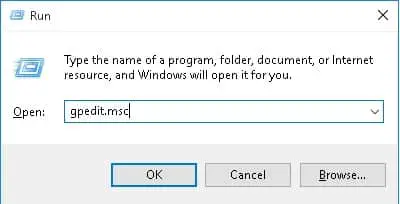
- Group Policy Editor цонхонд цонхыг өргөжүүлнэ үүзүүн самбарт"компьютерийн тохиргоо"Мод.
- 在компьютерийн тохиргоомодны доор, тэлэхЗахиргааны загварууд › Хяналтын самбарболон сонгохзан чанардэд хавтаснууд.
- Цонхны баруун талд, "Тохиргоо" хэсгээс та хэд хэдэн сонголтыг олох болно.Хоёр дарж "Түгжих дэлгэцийг бүү харуул" сонголт.
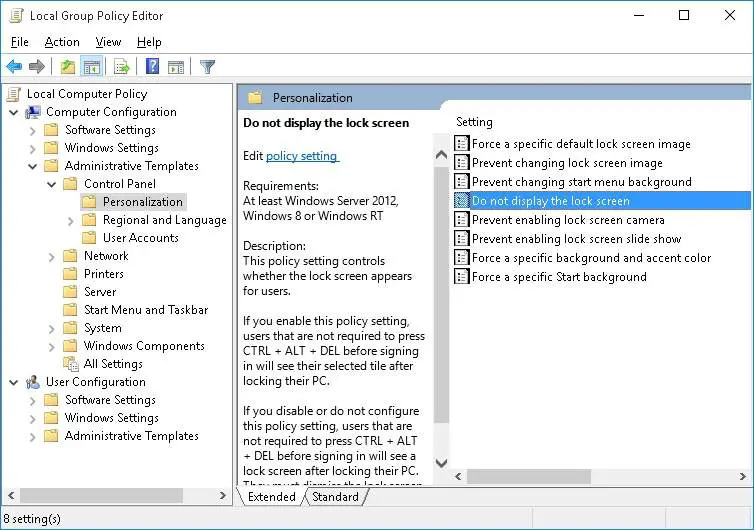
- Дэлгэц түгжих цонхыг харуулахгүйгээр дэлгэцэн дээр гарч ирнэ.зүүнийг сонгоно ууидэвхжүүлэхсонголтуудыг сонгоод дараа нь товшино ууБаталгаажуулна уутовч.
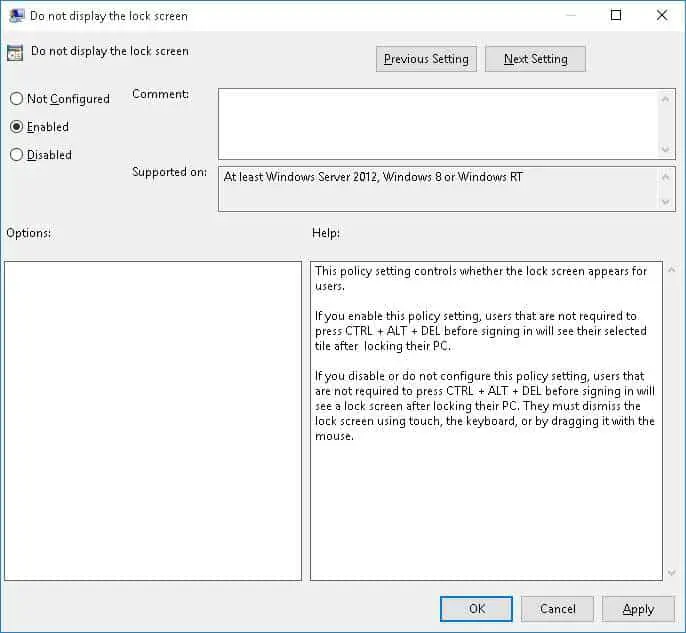
Ингээд л болоо.Одоо компьютерээ дахин асаана уу, ачаалсны дараа түгжигдсэн дэлгэц гарч ирэхгүй.
2. Бүртгэлийн засварлагчийг ашиглах
Та энэ аргыг ашиглан Windows-ийн аль ч хувилбар дээр дэлгэцийн түгжээг идэвхгүй болгож болно.
- "Гарын товчлолыг дарснаар" Windows + R ” эсвэл Start цэснээс Run програмыг хайх,таны компьютертэхлүүлэх"гүйх"харилцах цонх.
- Run харилцах цонхыг ажиллуулсны дараа,текст хайрцагтбичих" regedit , дараа нь товшино ууМэдээж"товч.Энэ аргыг эхлүүлэхийн өмнө та администраторын эрхтэй эсэхээ шалгаарай, эс тэгвээс бүртгэлийн утгыг өөрчилж болно.
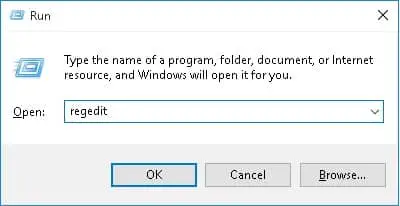
- Бүртгэлийн засварлагч цонхноос H руу очно уу ТҮЛХҮҮР_LOCAL_MACHINESSOFTWAREБодлогоMicrosoftWindows.
- Дараа нь Windows хавтас дээр хулганы баруун товчийг дарна уусонголтуудаассонгохШинэ › түлхүүр.Noe энэ шинээр үүсгэсэн түлхүүрийн нэрийг өөрчилсөнхувийн.
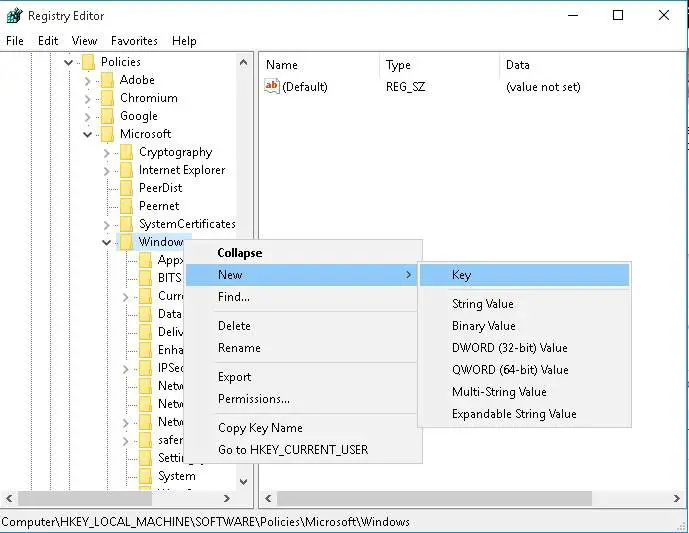
- Шинээр үүсгэсэн хувийн тохиргооны түлхүүрийг сонгоод, цонхны баруун талд байгаа хоосон хэсэгт хулганы баруун товчийг дарна уу.сонгохШинэ › DWORD (32 бит) утга.
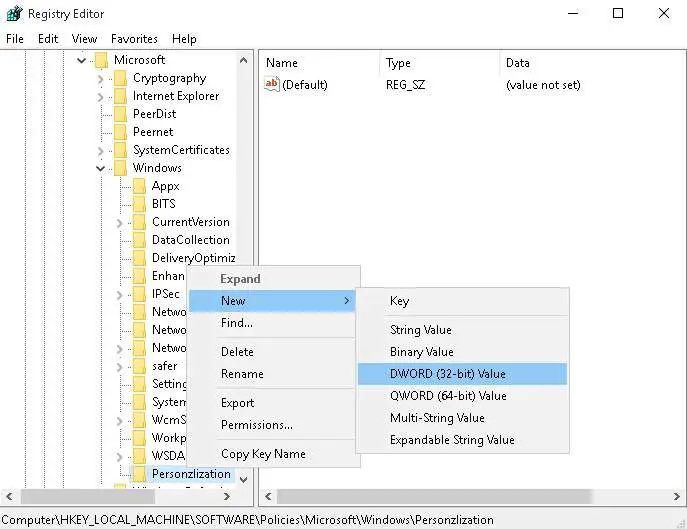
- Одоо шинээр бий болсонDWORD重 命名төлөө" NoLockScreen "Гэж бичжээ.NoLockScreen дээр давхар товшоодүнэ цэнийн өгөгдлийн дорОролтын утга нь1.
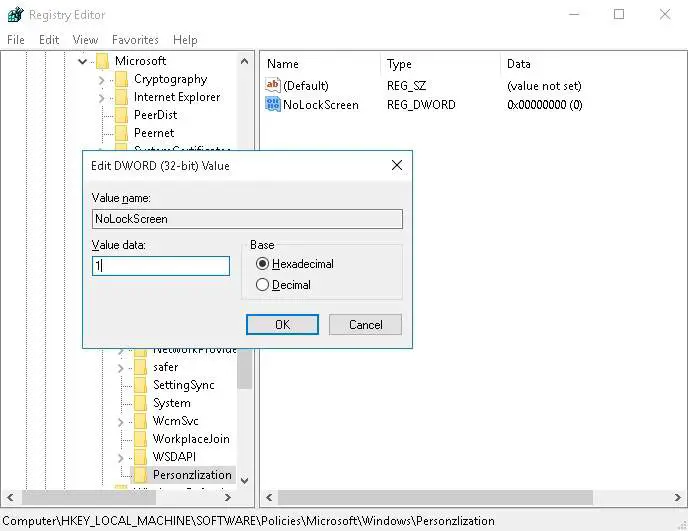
- Одоо "OK" товчийг дараад компьютерээ дахин эхлүүлнэ үү.Ачаалсны дараа та түгжигдсэн дэлгэцийг олохгүй.
Ингээд л болоо.Тэгэхээр та дэлгэцийн түгжээг хэрхэн идэвхгүй болгосон бэ?


![Windows 10 дээр Cox имэйлийг тохируулах [Windows Mail програмыг ашиглан] Windows 10 дээр Cox имэйлийг тохируулах [Windows Mail програмыг ашиглан]](https://infoacetech.net/wp-content/uploads/2021/06/5796-photo-1570063578733-6a33b69d1439-150x150.jpg)
![Windows шинэчлэх алдаа 0x800703ee засах [Windows 11/10] Windows шинэчлэх алдаа 0x800703ee засах [Windows 11/10]](https://infoacetech.net/wp-content/uploads/2021/10/7724-0x800703ee-e1635420429607-150x150.png)
![Windows Media Player-ийн асуудлыг засах [Windows 8 / 8.1 гарын авлага] Windows Media Player-ийн асуудлыг засах [Windows 8 / 8.1 гарын авлага]](https://infoacetech.net/wp-content/uploads/2021/10/7576-search-troubleshooting-on-Windows-8-150x150.jpg)








